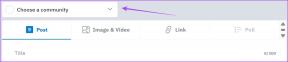6 Cara Terbaik untuk Memperbaiki Notifikasi Web WhatsApp Tidak Berfungsi
Bermacam Macam / / May 19, 2022
Web WhatsApp adalah cara yang bagus untuk tetap up-to-date dengan obrolan Anda saat Anda menggunakan komputer. Ini menghemat kebutuhan untuk memeriksa telepon Anda berulang kali untuk membalas percakapan, sehingga menghindari gangguan. Tapi, itu bisa agak merepotkan jika WhatsApp Web tidak disinkronkan atau tidak mengirimi Anda pemberitahuan untuk pesan baru.

Anda mungkin kehilangan beberapa pesan penting jika notifikasi tidak berfungsi. Ini tidak ideal karena Anda harus bergantung pada ponsel Anda untuk notifikasi WhatsApp, yang mengalahkan menggunakan WhatsApp Web. Jika pemberitahuan WhatsApp Web tidak berfungsi untuk Anda, berikut adalah beberapa solusi untuk memperbaiki masalah tersebut.
1. Pastikan Ponsel dan Komputer Anda Terhubung ke Internet
WhatsApp memperkenalkan perangkat yang ditautkan baru-baru ini, yang berarti ketika Anda masuk melalui WhatsApp Web di komputer, itu berjalan secara independen. Jadi, ponsel Anda tidak perlu terus terhubung ke internet. Namun, ini mungkin tidak berlaku dalam semua kasus, terutama jika Anda belum menerima pembaruan perangkat yang ditautkan.

Oleh karena itu, penting untuk memastikan bahwa ponsel dan komputer Anda selalu terhubung ke koneksi internet aktif agar WhatsApp Web dapat berfungsi sebagaimana mestinya. Jika WhatsApp Web tidak berfungsi, notifikasi akan otomatis berhenti berfungsi.
2. Toggle Notification Alerts via WhatsApp Web
Ada panel pengaturan yang dapat Anda akses dari dalam WhatsApp Web untuk mengonfigurasi notifikasi. Pastikan peringatan notifikasi diaktifkan. Inilah cara melakukannya.
Langkah 1: Buka WhatsApp Web di komputer Anda.
Langkah 2: Ketuk menu tiga titik di panel kiri.
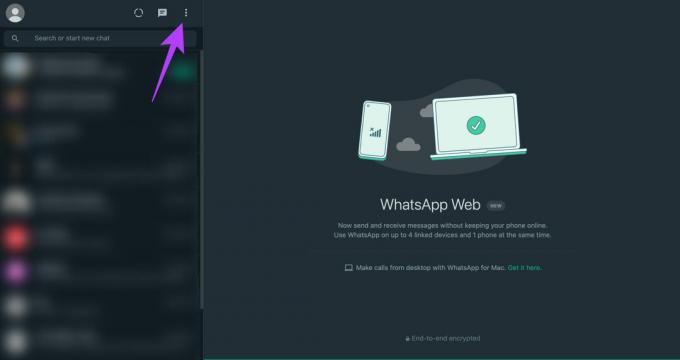
Langkah 3: Klik Pengaturan.
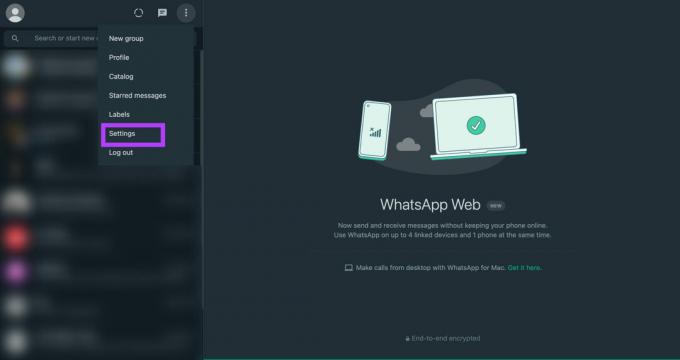
Langkah 4: Sekarang, pilih tab Notifikasi.
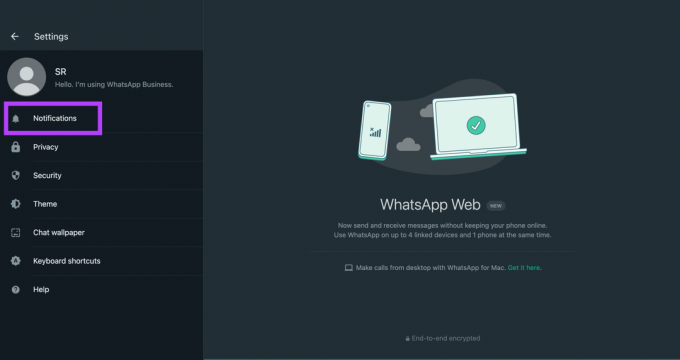
Langkah 5: Aktifkan kotak centang di sebelah Suara, Peringatan Desktop, dan Tampilkan Pratinjau. Saat Anda melakukannya, hapus centang pada opsi 'Matikan semua pemberitahuan desktop'.
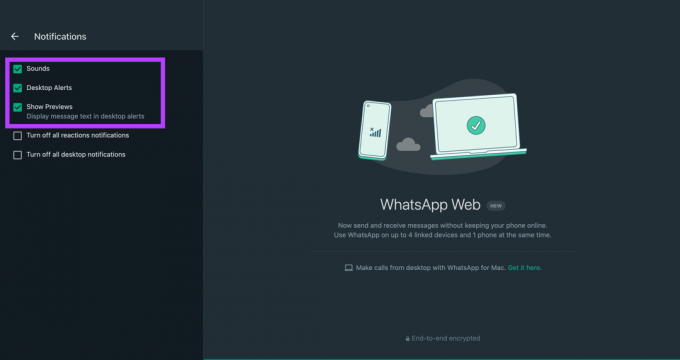
Ini akan memungkinkan semua notifikasi Web WhatsApp Anda masuk.
3. Aktifkan WhatsApp Web untuk Mengirim Pemberitahuan di Browser Web Anda
Meskipun Anda telah mengaktifkan pemberitahuan WhatsApp Web dengan mengikuti langkah sebelumnya, pemberitahuan tidak akan dikirimkan kepada Anda jika pengaturan pemberitahuan browser Anda belum diubah. Inilah cara Anda dapat mengaktifkan notifikasi WhatsApp Web di browser web Anda.
Kami mendemonstrasikan langkah-langkahnya di Google Chrome, tetapi seharusnya serupa di sebagian besar browser web.
Langkah 1: Buka WhatsApp Web di browser web Anda.
Langkah 2: Ketuk ikon kunci kecil di bilah alamat sebelum URL.
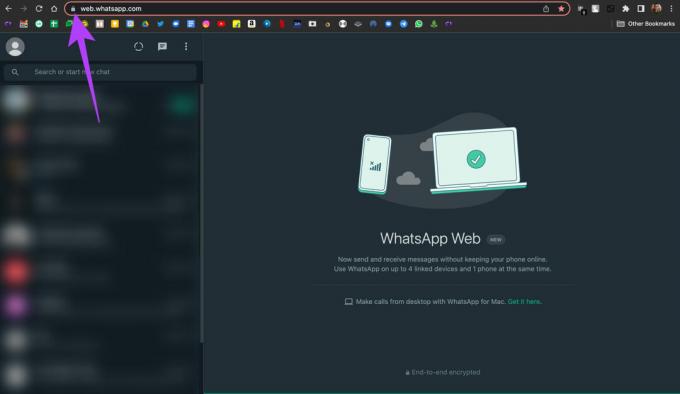
Langkah 3: Aktifkan sakelar di sebelah Notifikasi.
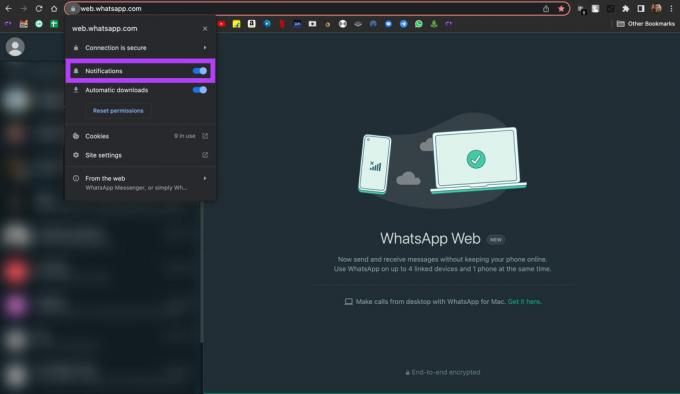
Mulai ulang browser web Anda, dan pemberitahuan WhatsApp Web sekarang akan berfungsi secara normal.
4. Berikan Izin Pemberitahuan ke Peramban Web Anda di Mac
Langkah ini berlaku jika Anda menggunakan WhatsApp Web di Mac. Misalkan pemberitahuan Web WhatsApp tidak berfungsi bahkan setelah mengaktifkan pemberitahuan melalui browser Anda. Dalam hal ini, ada kemungkinan browser web Anda tidak memiliki izin untuk menampilkan pemberitahuan di Mac Anda. Inilah cara Anda dapat mengubahnya.
Langkah 1: Klik logo Apple di pojok kanan atas layar.

Langkah 2: Pilih Preferensi Sistem.

Langkah 3: Buka bagian Notifikasi & Fokus.

Langkah 4: Cari browser Anda di panel kiri dan klik di atasnya.

Langkah 5: Aktifkan sakelar di sebelah Izinkan Pemberitahuan.

Langkah 6: Pilih opsi yang relevan seperti Spanduk/Peringatan, apakah Anda ingin memutar suara untuk pemberitahuan atau tidak, dll.

Mulai ulang browser Anda dan periksa apakah pemberitahuan WhatsApp Web sekarang berfungsi.
5. Hapus Perangkat Tertaut dan Masuk Lagi
WhatsApp baru-baru ini memperkenalkan Perangkat Tertaut alih-alih opsi Web WhatsApp tradisional. Jika Anda menghadapi masalah pemberitahuan setelah melakukan perubahan ini, coba hapus perangkat tertaut dari akun WhatsApp Anda dan tambahkan lagi. Inilah cara melakukannya.
Langkah 1: Buka WhatsApp di ponsel cerdas Anda.
Langkah 2: Buka halaman Pengaturan di WhatsApp.
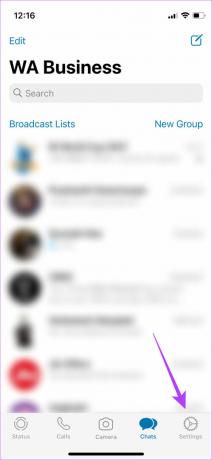
Langkah 3: Ketuk Perangkat Tertaut.
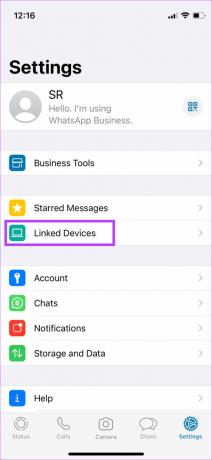
Langkah 4: Di sini, Anda akan melihat daftar perangkat tertaut Anda. Ketuk perangkat tempat Anda menghadapi masalah sinkronisasi di WhatsApp Web. Pilih Keluar.
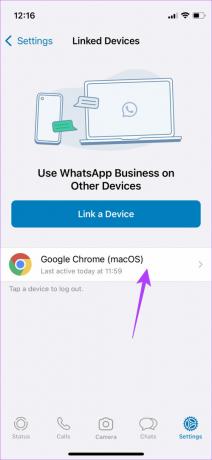
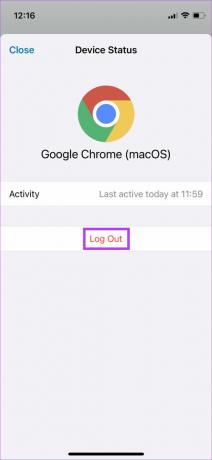
Langkah 5: Sekarang, kembali ke menu sebelumnya dan pilih Tautkan Perangkat.
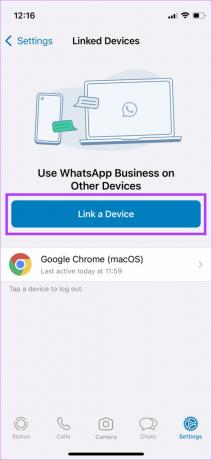
Langkah 6: Buka WhatsApp Web di komputer Anda dan pindai kode QR.

6. Beralih ke Aplikasi Desktop WhatsApp
WhatsApp Web mungkin tidak berfungsi dengan baik dengan browser web Anda, sehingga menyebabkan masalah notifikasi atau sinkronisasi. Jika tidak ada alasan khusus bagi Anda untuk tetap menggunakan WhatsApp Web, sebaiknya gunakan aplikasi desktop WhatsApp di PC atau Mac Anda.
Meskipun WhatsApp sering meluncurkan pembaruan untuk aplikasi desktop, Anda hanya dapat berharap bahwa masalah terkait pemberitahuan diselesaikan di pembaruan mendatang. Anda dapat mengunduh aplikasi WhatsApp Desktop dari Toko aplikasi jika Anda menggunakan Mac atau Toko Microsoft jika Anda menggunakan PC Windows.
Jangan Pernah Ketinggalan Pemberitahuan Dari WhatsApp Web
Ikuti langkah-langkah yang disebutkan di atas untuk memperbaiki pemberitahuan WhatsApp Web yang tidak berfungsi hanya dalam beberapa klik. Anda tidak lagi harus melewatkan percakapan penting dengan teman dan keluarga, ditambah lagi Anda tidak perlu sering-sering memeriksa ponsel.
Terakhir diperbarui pada 19 Mei 2022
Artikel di atas mungkin berisi tautan afiliasi yang membantu mendukung Guiding Tech. Namun, itu tidak mempengaruhi integritas editorial kami. Konten tetap tidak bias dan otentik.